In vorigen Artikeln haben wir bereits aufgezeigt, wie man schlagkräftige Präsentationen erstellt oder Events mit digitalen Tools veranstaltet. Aber wie bringen wir nun Menschen dazu, an den Events teilzunehmen?
In diesem Artikel erfahren Sie, wie Sie LinkedIn nutzen können, um für Ihren nächsten Online-Workshop, Ihre Produkteinführung oder Ihre persönliche Veranstaltung zu werben.
Was sind LinkedIn Veranstaltungen?
LinkedIn Veranstaltungen (oder LinkedIn Events) ermöglicht es Ihnen, eine Veranstaltung auf LinkedIn zu erstellen, die Sie für Ihr Netzwerk und ein breiteres Publikum freigeben können. Sie können LinkedIn-Veranstaltungen sowohl für persönliche, als auch für Online-Veranstaltungen verwenden.
Besonders vorteilhaft ist, dass Sie Links zu externen Ticketing-Websites einbinden können. Darüber hinaus können Sie die Veranstaltung mit Ihrem persönlichen Netzwerk teilen und Ihre Kontakte im Idealfall dazu ermutigen, sich für Ihre kostenpflichtigen Online-Workshops anzumelden.
Dies sind einige Arten von LinkedIn-Veranstaltungen, die Sie erstellen könnten:
- Networking-Veranstaltungen, bei denen sich Ihre Verbindungen persönlich treffen
- Workshops (entweder persönlich oder online)
- Produkteinführungen
- Alumni-Treffen
- Konferenzen oder Gipfeltreffen
LinkedIn kann zum Beispiel auch für Geschäftsfrühstücke oder Ehemaligentreffen eingesetzt werden.
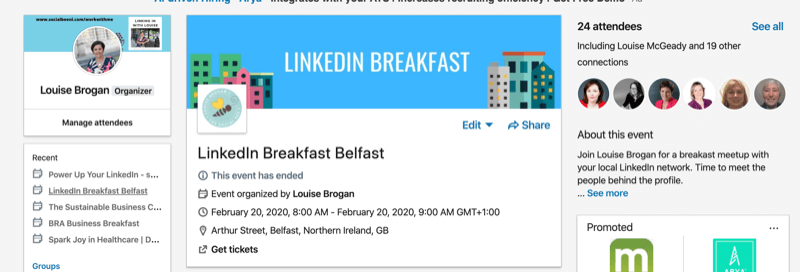
Beispiel einer LinkedIn Events-Seite für ein persönliches Treffen, in diesem Fall ein Netzwerk-Frühstück.
Sie können LinkedIn-Ereignisse von Ihrem persönlichen Profil oder Ihrer Unternehmensseite aus erstellen. Hier sind ein paar Punkte, die zu beachten sind, wenn Sie Ihre Veranstaltung von Ihrer Unternehmensseite aus erstellen:
- Jeder Seitenadministrator kann die Veranstaltung erstellen.
- Als Seitenadministrator können Sie nur Verbindungen ersten Grades zu der Veranstaltung einladen. Wenn Sie mehrere Admins haben, kann jede Person ihre eigenen Verbindungen einladen.
- Sie können keine Follower Ihrer Seite einladen, es sei denn, sie sind über ihr persönliches Profil mit einem der Seitenadministratoren verbunden.
- Sie können eine dritte, externe Person einladen, Page Admin zu werden. Das gibt Ihnen die Möglichkeit, bei größeren Veranstaltungen mit einem externen Team zusammenzuarbeiten.
- Sie können die Veranstaltung sponsern.
LinkedIn Veranstaltungen einrichten
Auf Ihrer LinkedIn-Homepage finden Sie in der linken Spalte einen Abschnitt mit der Überschrift “Events”. Dort finden Sie alle Veranstaltungen, zu denen Sie eingeladen wurden. Sie finden dort auch alle Events, die Sie ausrichten oder in der Vergangenheit ausgerichtet haben.
Um eine LinkedIn-Veranstaltung von Ihrem persönlichen Profil aus zu erstellen, klicken Sie auf das +-Zeichen.
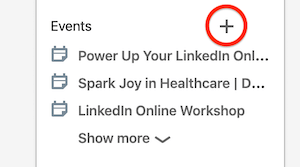
Abschnitt Veranstaltungen auf der LinkedIn-Homepage
Wenn Sie die Veranstaltung von Ihrer Unternehmensseite aus erstellen, klicken Sie auf den Tab “Admin” und wählen Sie “Veranstaltung erstellen” (“Create an event”).
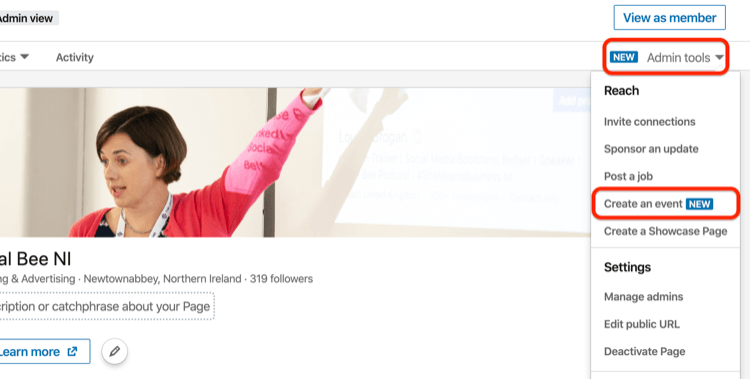
LinkedIn Admin Dropdown-Menü mit der Option “Create an event”.
Profi-Tipp: Es gibt keine “Entwurf”-Funktion für LinkedIn-Veranstaltungen. Sobald Sie mit der Erstellung Ihrer Veranstaltung beginnen, müssen Sie sie fertigstellen oder den Vorgang abbrechen. Vergewissern Sie sich also, dass Sie all Ihre Grafiken, Texte und den Ticket-Link zur Hand haben, bevor Sie beginnen.
Veranstaltungsdetails eingeben
Geben Sie im Fenster “Veranstaltung erstellen” (“Create an event”) einen Veranstaltungsnamen ein und wählen Sie den Veranstalter aus. Sie können die Rolle des Veranstalters oder des Organisators nicht mehr ändern, nachdem Sie den Event angelegt haben.
Geben Sie alle relevanten Details zu Ihrer Veranstaltung ein wie Ort, Datum und Uhrzeit. Das Feld “Ort” ist obligatorisch, auch wenn Ihre Veranstaltung online ausgerichtet wird. Geben Sie dann einfach das Land ein, indem Sie leben.
Sie können auch ein Logo (400 x 400 px) und ein Bannerbild (1776 x 444 px) hochladen. Das Logo wird jedoch nicht in der Auflistung der Veranstaltungen in Ihrem Profil erscheinen.
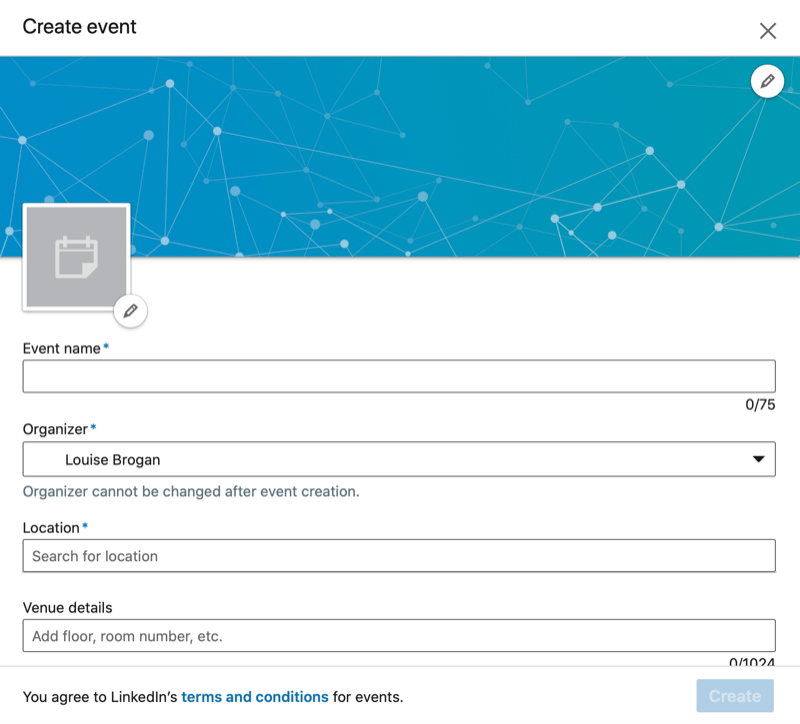
So sieht das Dialogfeld aus, wenn Sie eine LinkeIn Veranstaltung erstellen.
Schreiben Sie die Veranstaltungsbeschreibung so, dass sie Ihr Zielpublikum anspricht. Heben Sie das Hauptthema hervor, vermerken Sie, ob Sie Redner planen, und geben Sie den genauen Zeitplan an. Stellen Sie sicher, dass Sie alle Redner erwähnen.
Die Beschreibung kann bis zu 5.000 Zeichen lang sein. Achtung, das Feld läuft während Ihrer Eingabe nicht automatisch mit. Sie müssen das Symbol in der unteren rechten Ecke ziehen, um den Bereich manuell zu erweitern.

Ziehen Sie rechts unten, um das Beschreibungsfeld größer zu machen.
Link zu externer Ticketing-Website einfügen
Wenn Sie Tickets für Ihre Veranstaltung verkaufen, fügen Sie einen Link zur Ticketing-Webseite hinzu. Ticketing ist nicht automatisch integriert, und Sie müssen den Link händisch einfügen.

In diesem Feld können Sie den Link zur Ticketing-Website eintragen.
Wenn Sie jemanden zu Ihrer Veranstaltung einladen, machen Sie deutlich, ob es sich um ein kostenpflichtiges Event handelt.
Wenn Sie sehen, dass viele Teilnehmer Ihre Einladung angenommen, aber kein Ticket gekauft haben, kommunizieren Sie, wie (und wo) man sich einen Platz sichern kann.
Privacy-Einstellungen festlegen
Sie können LinkedIn-Veranstaltungen als öffentlich oder privat einrichten. Wenn Ihre Veranstaltung öffentlich ist, kann jeder wählen, ob er daran teilnehmen möchte. Wenn es sich um eine private Veranstaltung handelt, können nur Personen, die den Einladungslink zu der Veranstaltung haben, diese sehen und daran teilnehmen. Nicht eingeladene Gäste müssen genehmigt werden, bevor sie teilnehmen können. Wenn Ihre Veranstaltung privat ist, werden Sie benachrichtigt, wenn jemand als “ausstehend” markiert ist, um zu Ihrer Veranstaltung zugelassen zu werden.
>> Beachten Sie, dass die Privatsphären-Einstellung der Veranstaltung nicht mehr geändert werden kann, wenn Sie sie einmal festgelegt haben.
Wenn Sie alle Details zu Ihrer Veranstaltung eingegeben haben, klicken Sie auf “Erstellen”, um sie zu veröffentlichen. Ihre Veranstaltungsseite wird ähnlich wie diese aussehen:
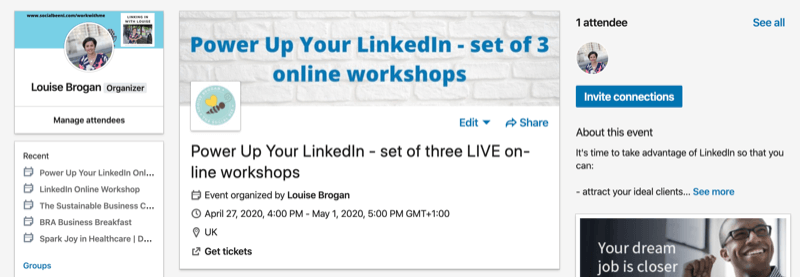
Beispiel einer LinkedIn-Veranstaltungsseite, nachdem Sie auf “Erstellen” geklickt haben.
Werbung bei Ihrem LinkedIn-Netzwerk machen
Da Veranstaltungen derzeit nicht automatisch auf LinkedIn auffindbar sind, müssen Sie für sie werben.
Die Beiträge, die Sie im Veranstaltungs-Feed veröffentlichen, werden nur von bestätigten Teilnehmern gesehen. Denken Sie deshalb darüber nach, Inhalte über die Veranstaltung in Ihrem persönlichen Profil und auf Ihrer Unternehmensseite zu veröffentlichen, um die Sichtbarkeit zu erhöhen. Wenn Sie eine Bestätigungs-E-Mail an Personen senden, die sich zur Teilnahme anmelden, sollten Sie sie bitten, die Veranstaltung für ihr Netzwerk freizugeben.
Auf Ihrer Veranstaltungsseite finden Sie zwei weitere Möglichkeiten, um Personen zur Teilnahme an Ihrer Veranstaltung zu bewegen:
- Laden Sie Ihre Verbindungen ein.
- Informieren Sie Ihr Netzwerk über die Veranstaltung.
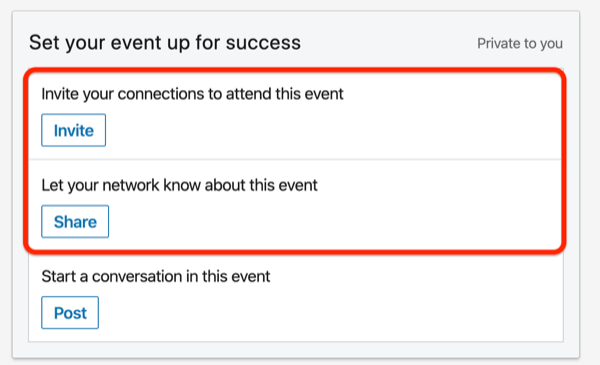
Verbindungen zu der Veranstaltung einladen
Wenn Sie auf “Einladen” (“Invite”) klicken, erscheint ein Pop-up-Fenster mit einer Liste all Ihrer Netzwerkverbindungen. LinkedIn bietet keine “Alle einladen”-Option, so dass Sie die Personen einzeln auswählen müssen.
Wenn Sie ein großes Netzwerk haben, gibt es einige Möglichkeiten, diese Liste einzugrenzen:
- Verwenden Sie das Suchfeld, um bestimmte Mitglieder Ihres Netzwerks nach Namen zu finden.
- Filtern Sie Ihre Verbindungen nach Standort, Unternehmen, Schule und Branche.
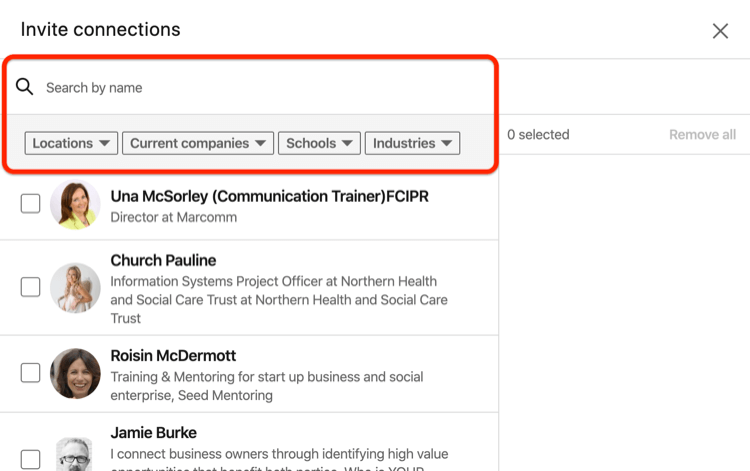
Wenn Sie eine branchenspezifische Gruppe erstellen, können Sie eine der unter Branchen aufgeführten Optionen wählen oder Ihre eigene Branche hinzufügen.
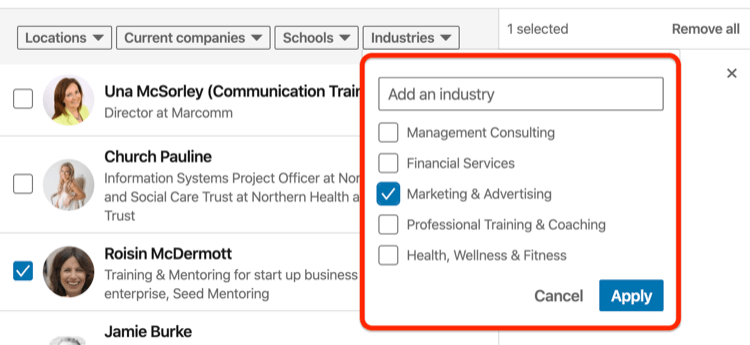
So wählen Sie eine Branche aus oder fügen eine neue hinzu.
Wenn Sie die Verbindungen ausgewählt haben, die Sie einladen möchten, klicken Sie einfach auf “Einladen”, um die Einladungen zu versenden. Derzeit gibt es keine Möglichkeit, Ihrer Einladung eine Notiz hinzuzufügen.
Sobald jemand Ihre Einladung annimmt, kann er alle anderen Teilnehmer sehen. Die Teilnehmer können sich vor der Veranstaltung miteinander vernetzen.
Potenzielle Teilnehmer werden über den Tab “Mein Netzwerk” benachrichtigt, wenn sie Ihre Einladung erhalten haben. Sie können die Einladung dann annehmen oder ignorieren. Wenn Ihre Veranstaltung öffentlich ist, können die Teilnehmer auch Personen aus ihrem eigenen Netzwerk einladen.
LinkedIn wird 7 Tage und 3 Tage vor Ihrer Veranstaltung (und am Tag selber) Erinnerungen an die Teilnehmer senden.
Die Teilnehmer können Benachrichtigungen über Beiträge im Veranstaltungs-Feed jedoch auch abschalten. Dazu klicken sie einfach auf die drei Punkte oben rechts im Beitrag und wählen “Ausschalten”.
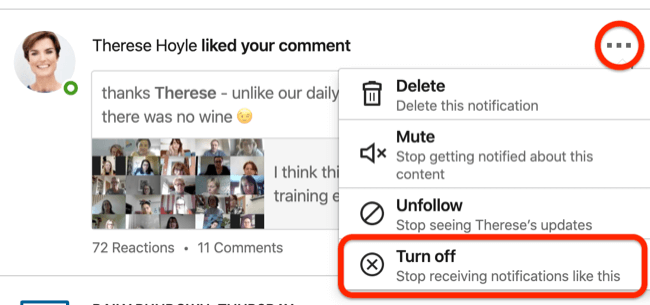
Veranstaltungen mit Ihrem Netzwerk teilen
Um das Ereignis für Ihre LinkedIn-Verbindungen freizugeben, klicken Sie auf die Schaltfläche “Share” neben “Let Your Network Know About This Event” auf Ihrer Veranstaltungsseite. Es wird ein Popup-Fenster mit einem Nachrichtenentwurf angezeigt, der den Namen Ihres Events enthält. Passen Sie diese Nachricht für Ihr Publikum an.
Wenn Sie ein Ticket für Ihre Veranstaltung ausstellen, fügen Sie einige Informationen über die Tickets hinzu. Fügen Sie außerdem drei relevante Hashtags hinzu, die Ihr ideales Publikum auf LinkedIn verfolgen wird.
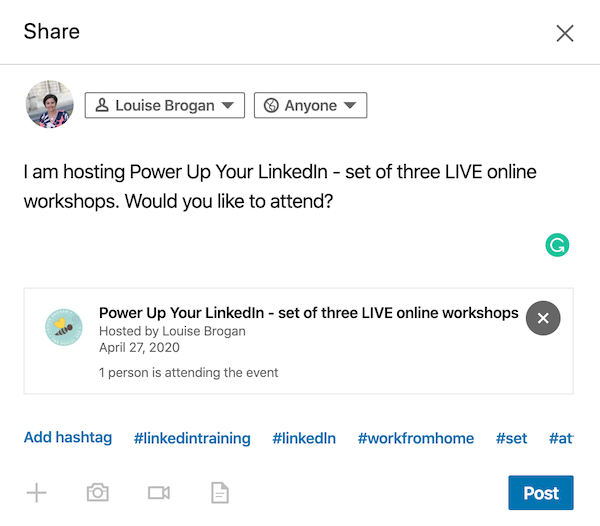
So könnte eine Nachricht an Ihr Publikum aussehen.
Profi-Tipp: Klicken Sie auf “Teilen” auf Ihrer Veranstaltungsseite, um auch außerhalb von LinkedIn für Ihr Event zu werben. Hier haben Sie verschiedene Optionen. Sie können den Beitrag als Nachricht an Personen in Ihrem Netzwerk senden, den Link zum Beitrag kopieren oder den Beitrag auf Twitter oder Facebook posten.
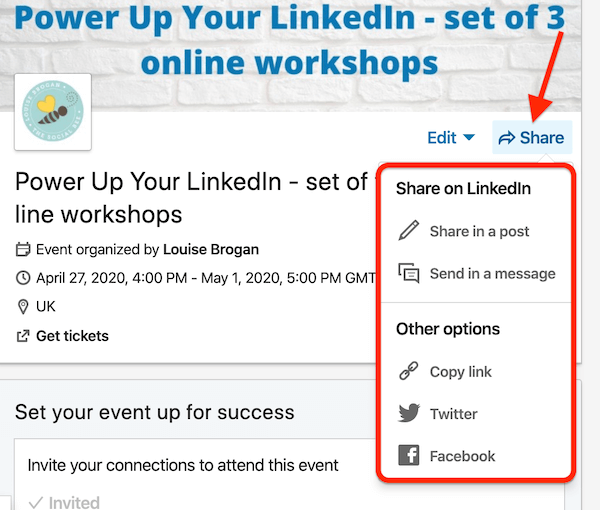
Unter “Share” finden Sie Optionen zum Teilen des LinkedIn-Events außerhalb des Feeds.
Sich mit LinkedIn-Veranstaltungsteilnehmern verbinden
Damit potenzielle Teilnehmer Ihre LinkedIn-Veranstaltung im Gedächtnis behalten, kommunizieren Sie innerhalb des Veranstaltungs-Feeds mit ihnen.
Verbindungsanfragen an Teilnehmer senden, die nicht in Ihrem LinkedIn-Netzwerk sind
Sobald Leute beginnen, Ihre Einladungen anzunehmen, sehen Sie auf Ihrer Veranstaltungsseite eine Liste der Teilnehmer. Die Teilnehmer werden auf der rechten Seite angezeigt. Um die Teilnehmer zu verwalten und mit ihnen zu kommunizieren, klicken Sie auf “Alle anzeigen”.
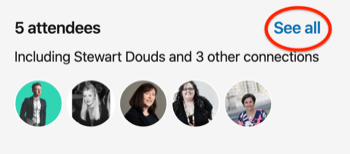
Teilnehmerliste für LinkedIn-Veranstaltung
Auf dem nächsten Bildschirm werden Ihnen Details zu jedem Teilnehmer Ihrer Veranstaltung angezeigt. Sie können eine Nachricht an die Teilnehmer senden, zu denen Sie bereits eine persönliche Verbindung haben. Wenn sich jemand als Teilnehmer markiert hat, aber noch nicht in Ihrem Netzwerk ist, senden Sie ihm eine Verbindungsanfrage.
Einen Beitrag zum LinkedIn-Ereignis-Feed freigeben
Ihre LinkedIn-Veranstaltung hat einen eigenen Feed, so dass Ihr allgemeines Netzwerk auf LinkedIn keine Konversation innerhalb der Veranstaltung sieht. Nur Personen, die die Einladung zur Teilnahme an der Veranstaltung angenommen haben, werden Beiträge im Ereignis-Feed sehen. Wenn Sie im Ereignis-Feed posten, entscheidet der LinkedIn-Algorithmus, welche Teilnehmer Ihren Beitrag auch in ihrem persönlichen Feed sehen werden.
Beginnen Sie mit der Erstellung von Inhalten innerhalb der Veranstaltung, um Interesse zu wecken. Erklären Sie, was bei der Veranstaltung passieren wird, markieren Sie alle Redner, die Sie eingeladen haben, und begrüßen Sie die Teilnehmer.
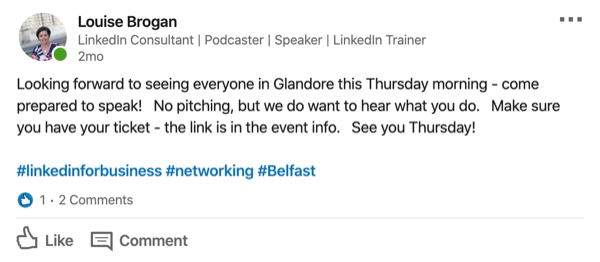
Beispiel für den Beitrag des Organisators zur LinkedIn-Veranstaltung.
Ermutigen Sie die Teilnehmer, Fragen zu stellen oder sich im Veranstaltungs-Feed vorzustellen. Wie bei den Beiträgen, die Sie in Ihrem persönlichen LinkedIn-Feed freigeben, können Sie auch innerhalb der Veranstaltung Bilder, Videos und Dokumente zu Ihren Beiträgen hinzufügen.
Profi-Tipp: Wenn Sie Gastredner bei Ihrer Veranstaltung haben, ermutigen Sie diese, im Veranstaltungs-Feed zu posten.
Als Organisator der Veranstaltung erhalten Sie eine Benachrichtigung, wenn jemand in Ihren Veranstaltungs-Feed schreibt.
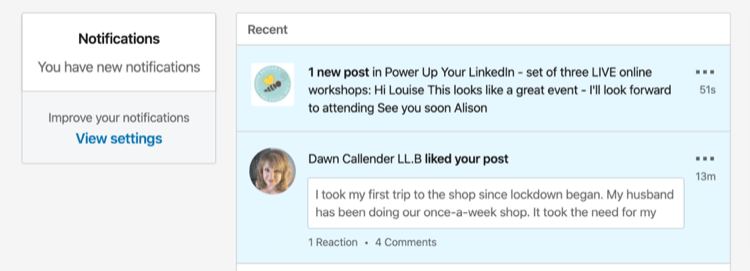
Hier sehen Sie, wie Organisator-Benachrichtigungen für LinkedIn-Veranstaltungen aussehen.
Eventdetails bearbeiten
Sobald Sie Ihr LinkedIn-Ereignis erstellt haben, können Sie es bearbeiten, abbrechen oder löschen. Um diese Optionen anzuzeigen, klicken Sie auf “Bearbeiten” unter Ihrem Banner-Bild.
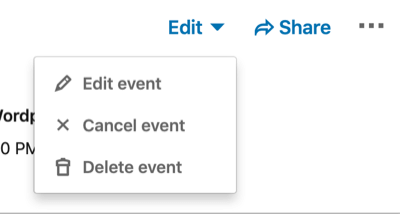
Hier können Sie die Veranstaltung entweder bearbeiten, löschen oder absagen.
Wenn Sie “Ereignis bearbeiten” aus dem Dropdown-Menü wählen, können Sie das Datum, die Uhrzeit oder den Ort des Ereignisses bearbeiten.
Sagen Sie Ihr Event ab, bleibt es auf LinkedIn aufgelistet. Sollten Sie eine Veranstaltung beispielsweise aufgrund von COVID-19 absagen müssen, sollten Sie den Anlass gleich ganz löschen.
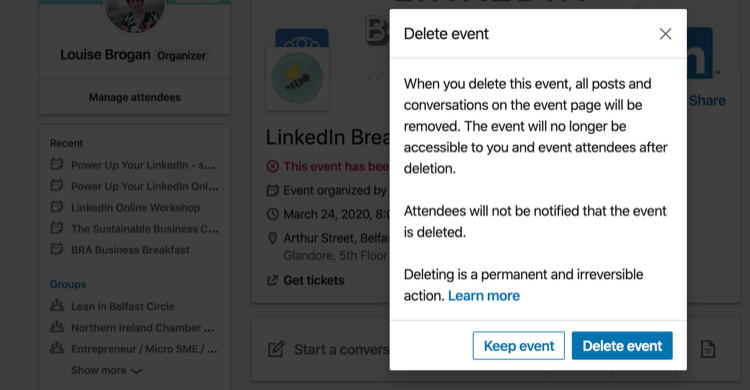
Unter “Delete event” können Sie die Veranstaltung löschen.
Community aufbauen
Neben LinkedIn bieten sich auch Meetup- oder Facebook-Gruppen zum Aufbau von Communities an. So haben wir zum Beispiel für den Consulting Cluster Bern und zum Thema Unternehmensnachfolge & Wachstum zwei Meetup-Gruppen gegründet und die Events hier gepostet. Das war kein großer Aufwand. Wir haben die Events einfach erwähnt, und im Laufe der Zeit sind die beiden Gruppen ganz schön gewachsen. Der Aufwand lohnt den Ertrag allemal, und wir konnten eine erste Beziehung mit Menschen aufbauen, die sich für relevante Themen interessieren. Die nächste Stufe wäre dann, diese Menschen zu Kunden und Mitgliedern zu konvertieren. Der erste Schritt ist jedoch gemacht, denn man hat schon mal einen Kontakt.
Fazit
Wenn Sie regelmäßig Veranstaltungen organisieren, werden Sie feststellen, dass die Veranstaltungsfunktion von LinkedIn ein großartiges Tool ist, das Sie neben anderen Veranstaltungsmanagement-Tools verwenden können.





